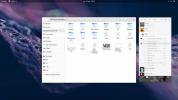Kuidas korraldada Gnome mängude abil videomänge Linuxis
Kas mängite oma Linuxi arvutis palju videomänge? Kas olete jahtides Steami ja muude tööriistade ning kanderakettide kaudu oma lemmikvideomängude mängimiseks? Kui jah, võib Gnome Games olla teie allee. See on suurepärane avatud lähtekoodiga kanderakett, mis suudab korraldada kõiki videomänge (Steam, Vein, avatud lähtekoodiga mängud jne) ja isegi emulatsioonirakendusi lihtsas, organiseeritud kanderaketis. Gnome Games oma süsteemis seadistamiseks toimige järgmiselt.
Gnome mängude installimine Linuxile
Kuigi Gnome Games kannab nime “Gnome”, pole see Gnome'i töölauakeskkonna ega mõne muu Linuxi töölaua eelinstalleeritud. Selle asemel, kui soovite selle abil oma Linuxi arvutis videomänge korraldada, peate esmalt seadistama Gnome Games.
Gnome Games pakub suurepärast tuge paljudele erinevatele Linuxi distributsioonidele, sealhulgas Ubuntu, Debian, Arch Linux, Fedora, OpenSUSE Linux ja paljud teised. Samuti on sellel tugi Flatpakile, mis ühildub kõigi tänapäevaste Linuxi opsüsteemidega.
Ubuntu
Gnome Games rakendus on Ubuntu Linuxi kasutajatele saadaval tarkvara hoidlas „Universe“. Ubuntul installimise alustamiseks käivitage terminaliaken, vajutades
Ctrl + Alt + T või Ctrl + tõstuklahv + T klaviatuuril. Seejärel kasutage allpool olevat käsku add-apt-repository, et lubada tarkvaraallikas Universum.sudo add-apt-repository universum
Pärast Ubuntu “Universumi” lubamist kasutage nuppu apt värskendus käsk hoidla seadistamise lõpetamiseks.
sudo apt värskendus
Jälgib värskendus käsku, kasutage apt installima käsu Gnome Games uusima versiooni kiireks installimiseks oma Ubuntu Linuxi arvutisse.
sudo apt install gnome-games
Debian
Debian Linuxil on tarkvara Gnome Games rakenduse tugi tarkvarahoidlas „Main” versioonide 10, 9, 8 ja Sid jaoks. Installimise alustamiseks käivitage terminaliaken, vajutades Ctrl + Alt + T või Ctrl + tõstuklahv + T klaviatuuril.
Kui terminaliaken on avatud ja kasutamiseks valmis, saate hõlpsasti Gnome Games programmi Debiani Linuxisse installida järgmiste võimalustega: apt-get käsk.
sudo apt-get install gnome-games
Arch Linux käivitage see,
Arch Linuxi kasutajate jaoks on Gnome Games saadaval tarkvara kogukonnas. Installimise alustamiseks peate selle hoidla lubama (kui te seda veel teinud pole).
Avage Nano-tekstiredaktoris Pacmani konfiguratsioonifail allpool oleva käsklusega.
sudo nano -w /etc/pacman.conf
Kui olete Nano-s Pacmani konfiguratsioonifailis sees, kerige alla ja leidke „Kogukond”. Pärast seda eemaldage selle ees olev sümbol #. Lisaks eemaldage sümbol „#” otse selle all olevatelt ridadelt. Seejärel salvestage koos Ctrl + Oja väljuge koos Ctrl + X.
Lõpuks installige rakendus Gnome Games rakendusega Pacman paketihaldur.
sudo pacman -Syy päkapikkumängud
Fedora
Gnome Games on saadaval Fedora 31, 30 ja Rawhide kasutajatele. Tarkvara installimiseks arvutisse Fedora Linux käivitage terminaliaken, vajutades Ctrl + Alt + T või Ctrl + tõstuklahv + T klaviatuuril. Seejärel kasutage nuppu dnf allpool olev käsk rakenduse laadimiseks.
sudo dnf installida gnome-games
OpenSUSE
Gnome'i mängude rakendus on tarkvara OpenSUSE 15.1, 15.0 ja Tumbleweed jaoks installimiseks valmis tarkvarahoidla „Oss kõik” kaudu. Installimise alustamiseks käivitage terminaliaken rakendusega Ctrl + Alt + T või Ctrl + tõstuklahv + T. Pärast seda kasutage nuppu Zypper Gnome'i mängude saamiseks allpool olev käsk.
sudo zypper installivad gnome-mängud
Flatpak
Gnome Games on saadaval Flathubi rakendustepoes Flatpakina! Gnome Games installimise alustamiseks järgige palun järgmist meie juhend Flatpaki käitusaja seadistamiseks Linuxis. Rakendusi on vaja käivitada Flathubist.
Kui olete Flatpaki käitusaja valmis saanud ja Gnome Games installimine võib alata. Sisestage kaks käsku allpool ja programm installitakse!
flatpak remote-add - kui pole olemas, siis flathub https://flathub.org/repo/flathub.flatpakrepo flatpak install flathub org.gnome. Mängud
Gnome Games Linuxi videomängude korraldamine
Nüüd, kui Gnome'i mängude rakendus on installitud, järgige videomängude korraldamise kohta allpool toodud juhiseid.
Samm 1: Käivitage Linuxi töölaual rakendus Gnome Games, otsides seda rakenduse menüüst.
2. samm: Gnome'i mängude sisemuses otsige vasakus ülanurgas olevat sümbolit + ja klõpsake hiirega avatud faili dialoogi kuvamiseks.
3. samm: Kasutage avatud faili dialoogi, et sirvida oma Linuxi personaalarvutis videomängude emulaatori ROM-faile, Steam-mänge või muud tüüpi videomänge. Seejärel klõpsake programmi importimiseks nuppu „Ava”.

4. samm: Videomängude pealkirjade järgi korraldamiseks valige nupp „Mängud”. Teise võimalusena valige nupp “Platvormid”, et sortida need platvormide kaupa.

Kui teie videomängud on Gnome Gamesile lisatud, saate need käivitada ja mängima hakata. Gnome'i mängudest videomängu käivitamiseks vaadake läbi mängud, tehke topeltklõps mängul, mida soovite mängida, ja see käivitub kohe!

otsing
Viimased Postitused
Ubuntu käivitushalduri installimine ja kasutamine
Peaaegu kõik opsüsteemid pakuvad võimalust süsteemi käivitusprotses...
Kuidas luua Amahi abil Linuxi NAS-i
Linuxi serverid on keerulised ja raskesti seadistatavad, eriti kui ...
Kuidas testida uut Gnome GTK ametlikku teemat
Gnome Shelli GTK vaikimisi valitud teemal (Adwaita) on maine, et se...